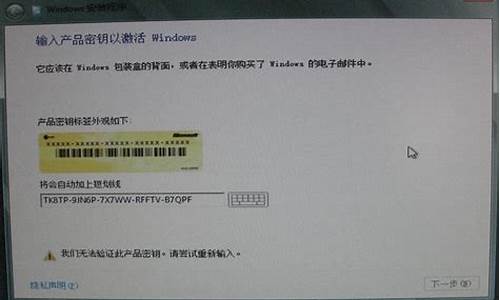电脑系统分区错误怎么解决-分区错误如何修复
1.重新分区后系统盘不是C盘,怎么改回来?
2.电脑硬盘无法分区怎么办
3.装系统时出现获取硬盘分区失败,可能缺少硬盘驱动,咋回事?
重新分区后系统盘不是C盘,怎么改回来?

1、右键点击桌面电脑 - 管理 - 磁盘管理,右键点击要更改盘符的磁盘,在右键菜单中左键点击:更改驱动器号和路径;
2、在打开的更改磁盘驱动器号和路径对话框中,点击:更改;
3、在弹出的更改驱动器号和路径对话框中,左键点击分配以下驱动器号(A)后的小勾,选择需要的磁盘符号,再点击:确定;
4、在磁盘管理的询问对话框中点击:是(Y)。
5、按上述方法把磁盘盘符按原来的顺序更改就行。
电脑硬盘无法分区怎么办
有时候出现这种情况可能是用户的C盘启动了系统保护,所以无法分出更多容量的分区。
右击“此电脑”——属性——系统保护;
点击“配置”,选择禁用系统保护;
关闭系统保护后,删除之前创建的还原点即可。
装系统时出现获取硬盘分区失败,可能缺少硬盘驱动,咋回事?
装系统时出现获取硬盘分区失败可能缺少硬盘驱动怎么办。
在进行重装系统过程中,不少小伙伴遇到了这个问题,那就是装系统时出现获取硬盘分区失败,可能缺少硬盘驱动怎么办?下面小编给大家分享下具体的解决方法。
一:主启动引导不对(以下列的选项有的都去调好)
1、进BIOS修改启动模式,把UEFI启动模式改为Legacy模式;
Security项:SecureBOOT将Enabled改为Disabled;
Boot项:bootmode里面改成LegacyFirst或legacysupport或AUTO;
csm项:改成enabled。
声明:本站所有文章资源内容,如无特殊说明或标注,均为采集网络资源。如若本站内容侵犯了原著者的合法权益,可联系本站删除。